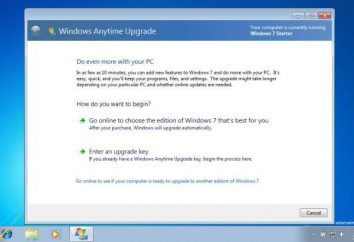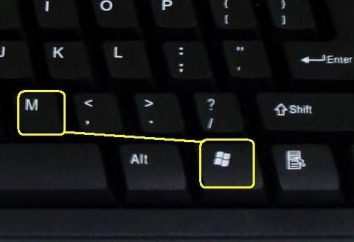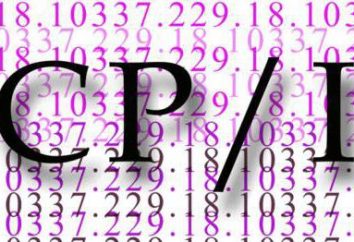Comment utiliser Windows 8? Activer Windows 8
Aujourd'hui, nous pouvons affirmer avec confiance que la société « Microsoft » a tenu sa promesse au sujet du nouveau système d'exploitation. Après tout, Windows 8 a une interface de rapport à Windows 7 ou versions antérieures. Par conséquent, il est très important de comprendre afin d'utiliser Windows 8.
Conditions d'utilisation de Windows 8
 Chaque utilisateur est certain que cela va tout simplement faire face à tout système d'exploitation « Microsoft » de la société, mais dans cette version de Windows est beaucoup plus compliqué. Après tout, même à la première étape, il y a un problème avec l'écran de verrouillage.
Chaque utilisateur est certain que cela va tout simplement faire face à tout système d'exploitation « Microsoft » de la société, mais dans cette version de Windows est beaucoup plus compliqué. Après tout, même à la première étape, il y a un problème avec l'écran de verrouillage.
En fait, dans la solution de ce problème, il n'y a aucune difficulté. Pour retirer de l'écran de verrouillage, appuyez sur la barre d'espace du clavier et de la molette de la souris pour faire défiler vers le haut. Si elle est installée écran tactile, toutes les manipulations peuvent être effectuées avec un doigt. En conséquence de ces actions menu à l'écran est affiché, ce qui permettra de l'entrée dans le système d'exploitation. Mais avant cela, vous devez composer un login et mot de passe, qui ont été introduits avec l' installation de Windows. Il convient de noter que ce processus est considéré comme facile que si vous ne l'utilisez Windows 8 russe.
Un autre problème qui est souvent confronté par les utilisateurs est la navigation de base. Comme chacun sait, le système d'exploitation commence à partir de la nouvelle et l'amélioration de l'interface Metro. Il est par ce au démarrage apparaissent carreaux lumineux correspondant à une application particulière. Pour faire défiler les programmes qui ont été installés lors du démarrage du système d'exploitation, vous devez utiliser une roue. Avec des icônes de défilement se déplacer vers le haut ou vers le bas. Bien sûr, vous pouvez également utiliser les touches du clavier pour effectuer de telles manipulations. Si nécessaire, passer à un autre menu, appuyez sur la touche Accueil ou à la fin. Pour revenir à la page de démarrage, il suffit d'utiliser le bouton de Windows.
Raccourcis clavier dans Windows 8
 Bien sûr, il est très important de comprendre comment utiliser Windows 8, il est donc conseillé de se rappeler les raccourcis clavier, qui souvent va rencontrer dans le système d'exploitation. Comme avec toutes les versions de Windows touche Win est responsable de l'apparition du menu.
Bien sûr, il est très important de comprendre comment utiliser Windows 8, il est donc conseillé de se rappeler les raccourcis clavier, qui souvent va rencontrer dans le système d'exploitation. Comme avec toutes les versions de Windows touche Win est responsable de l'apparition du menu.
Si vous souhaitez afficher rapidement toutes les applications qui ont été installées, vous devez appuyer sur la combinaison de touches Win + Q. Lorsque vous appuyez sur Win + F, l'utilisateur peut commencer à la recherche de fichiers. Lorsque vous avez besoin d'ouvrir le panneau de commande, il suffit de clés de serrage Win + I.
Mais ce n'est pas toutes les combinaisons qui utilisent le système d'exploitation Windows 8. Il convient de noter que la langue dans cette version est activée à l'aide des touches Win + Espace.
Télécharger pilote non signé
 Aujourd'hui, aucun système d'exploitation ne peut fonctionner sans les pilotes installés. Par conséquent, il est très important d'installer tous les composants nécessaires. Le plus souvent, lorsque le pilote est chargé pour le système Windows 8 affiche un message d'erreur indiquant que certains problèmes. En règle générale, cela est une conséquence de ce qui a été pilote chargé qui n'est pas signé numériquement. Il est pour cette raison, il est important d'apprendre comment installer un pilote non signé sous la forme d'un système d'exploitation Windows 8.
Aujourd'hui, aucun système d'exploitation ne peut fonctionner sans les pilotes installés. Par conséquent, il est très important d'installer tous les composants nécessaires. Le plus souvent, lorsque le pilote est chargé pour le système Windows 8 affiche un message d'erreur indiquant que certains problèmes. En règle générale, cela est une conséquence de ce qui a été pilote chargé qui n'est pas signé numériquement. Il est pour cette raison, il est important d'apprendre comment installer un pilote non signé sous la forme d'un système d'exploitation Windows 8.
Il faut immédiatement noter que le chargement de ces composants peut entraîner de graves conséquences, ce qui aura un impact sur les performances de l'ensemble du système d'exploitation.
La première étape consiste à installer un pilote non signé, vous devez désactiver la vérification de la signature numérique. Cela peut se faire via la ligne de commande. Pour ce faire prescrire suffisamment: shutdown.exe / r / s / f / t 00. Après que l'ordinateur est redémarré.
Une fois ouvert la page d'accueil, vous verrez une liste élargie d'options de démarrage. C'est là que vous devez trouver signe Dépanner et cliquez dessus.
Ensuite, sélectionnez l'option avancée de démarrage, puis ouvre une autre liste de commandes. Il doit cliquer sur l'inscription Paramètres de démarrage, puis cliquez sur Redémarrer. Lorsque l'ordinateur redémarre, ouvrez le menu, qui présente une liste complète des options de démarrage. Parmi tous les noms que vous avez besoin de trouver un élément qui est capable de désactiver la vérification. Il convient de noter qu'il est nécessaire de choisir un 7. combinaison de touches En conséquence d'une telle action Windows est chargé dans le mode qui permet le chargement des pilotes non signés.
Activer Windows 8
 Aujourd'hui, avant d'utiliser Windows 8, vous devez activer le produit de la société « Microsoft ». À ces fins, il offre un large éventail de programmes très différents, mais il est préférable de choisir un 7TW8AIOT de programme.
Aujourd'hui, avant d'utiliser Windows 8, vous devez activer le produit de la société « Microsoft ». À ces fins, il offre un large éventail de programmes très différents, mais il est préférable de choisir un 7TW8AIOT de programme.
Cette application est par la présente « combiner », qui est capable d'exécuter plusieurs fonctions différentes. Parmi les plus populaires sont:
- Activation de Windows 8;
- sauvegarde des fichiers d'activation;
- Désactiver l'interface sélectionnée.
En plus de ces fonctions, le programme est en mesure d'effectuer d'autres processus. Pour lancer l'activation du système d'exploitation, vous devez démarrer l'application – et la procédure sera automatiquement inclus. Il convient de noter que le programme est à la recherche de leur propre serveur KMS à l'activateur.
pour Windows
 Après l'activation de Windows 8 sera terminée, vous pouvez installer tous les programmes possibles. Dans le monde moderne, il y a un certain nombre de produits qui peuvent être exécutés sur ce système d'exploitation. Mais cela ne signifie pas que vous avez besoin d'encombrer votre ordinateur. Il est préférable d'établir un vraiment programme utile pour Windows 8. Voici quelques – uns d'entre eux.
Après l'activation de Windows 8 sera terminée, vous pouvez installer tous les programmes possibles. Dans le monde moderne, il y a un certain nombre de produits qui peuvent être exécutés sur ce système d'exploitation. Mais cela ne signifie pas que vous avez besoin d'encombrer votre ordinateur. Il est préférable d'établir un vraiment programme utile pour Windows 8. Voici quelques – uns d'entre eux.
- OpenWith amélioré. Cette application est en mesure de remplacer la norme Windows' Ouvrir avec ". Il est intéressant de noter que cet utilitaire a dans son arsenal une grande liste de fonctions utiles et pratiques.
- Windows 8.x Explorateur Rebar Tweaker. Aussi programme très intéressant qui vous permet de personnaliser la barre de navigation.
- Windows Ultimate Tweaker. Cette application vous permet de configurer un ordinateur Windows 8.
En plus de ces outils, il y a un certain nombre d'applications utiles. Par conséquent, chaque utilisateur doit les sélectionner pour votre ordinateur.
La désactivation de Windows 8
Beaucoup de gens comprennent comment utiliser Windows 8 à la fin du travail face à un autre problème, qui est à éteindre votre ordinateur. Cela est dû au fait que les méthodes traditionnelles, habituellement ne sont pas applicables au système d'exploitation. Le plus souvent, l'ordinateur après les mesures standard pour l'arrêt passe en mode veille. Par conséquent, il est très important de comprendre dans ce processus.
Pour désactiver un ordinateur exécutant Windows 8, vous devez effectuer la manipulation suivante. La première chose que vous devez apporter le curseur de la souris dans le coin supérieur de la droite. Cela ouvre une fenêtre dans laquelle vous devez appuyer sur la fenêtre « Sélectionner Options » et « Off ».